ライセンス認証方法の変更
OPTPiX imesta 7 のライセンス認証方法には複数の形態があります。ライセンス認証方法を変更する場合には以下の手順で行ってください。
ご利用されるライセンスの認証方法により手順が異なりますので、ご注意ください。
オンライン認証が正常に行えない際は、「オンライン認証エラーに対処したい」をご確認ください。
オンライン認証 から フローティング (LAN/クラウドタイプ) への変更
|
1.OPTPiX imesta 7 のインストーラーを実行します。ライセンスキー入力画面で「フローティングライセンス」をONにします。 |
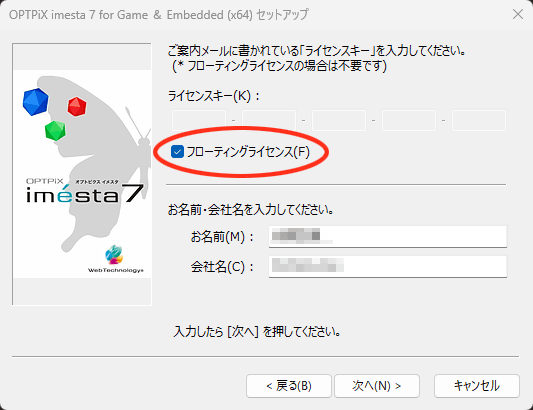 |
|
2.そのまま上書きインストールをし、imesta7 を起動します。 |
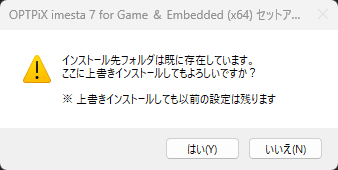 |
| 3.設定ダイアログが開くので「フローティングライセンスタイプの選択」を選択します。 – クラウドタイプならライセンスキーを入力します。 – LANタイプならサーバー名とポート番号を入力します。 |
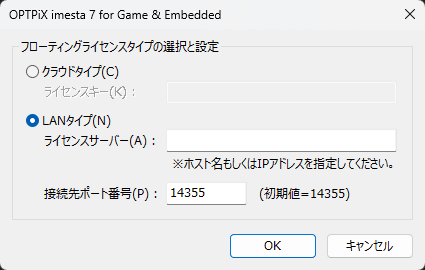 |
フローティング (LAN/クラウドタイプ) から オンライン認証 への変更
|
1.OPTPiX imesta 7 のインストーラーを実行します。ライセンスキー入力画面で「フローティングライセンス」をOFFにします。 |
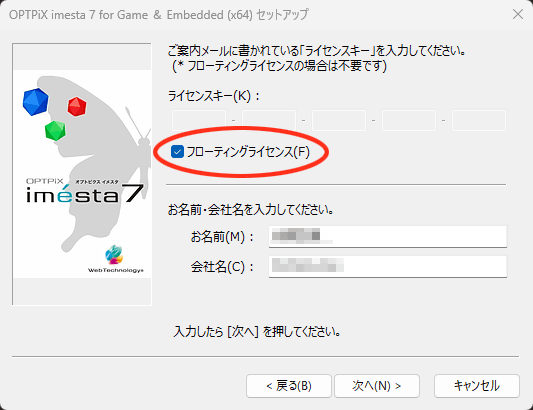 |
|
2.ライセンスキーを入力します。 |
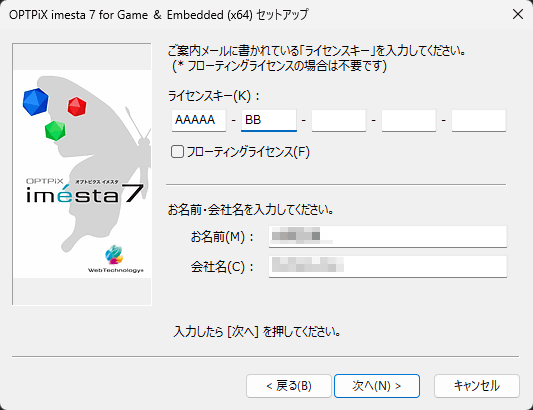 |
| 3.そのまま上書きインストールを実行します。 | 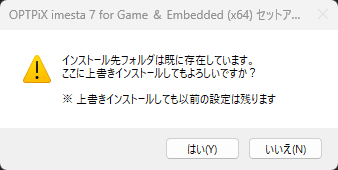 |
フローティングの接続タイプ変更
|
1.「ヘルプ」メニューの「バージョン情報」を選択します。 |
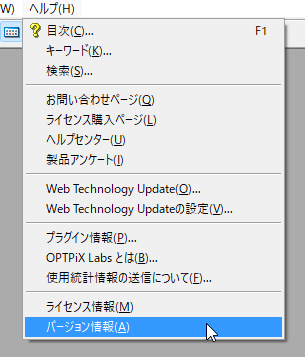 |
|
2.バージョン情報の右下にある「再認証」ボタンを押します。 |
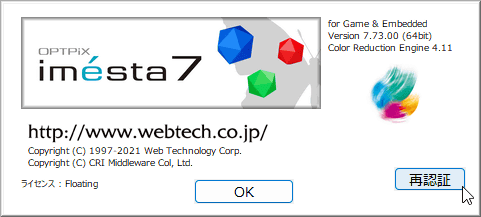 |
| 3.OPTPiX imesta 7 を再起動すると設定ダイアログが開くので「フローティングライセンスタイプの選択」を選択します。 – クラウドタイプの場合はライセンスキーを入力します。 – LANタイプならサーバー名とポート番号を入力します。 |
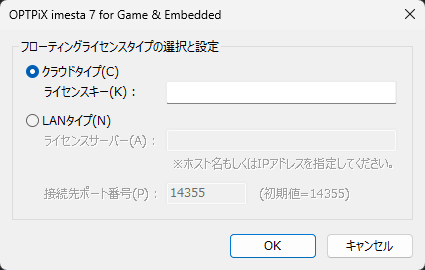 |
関連ページ
- ダウンロード
OPTPiX imesta 7 のソフトウェア ダウンロードはこちら。
